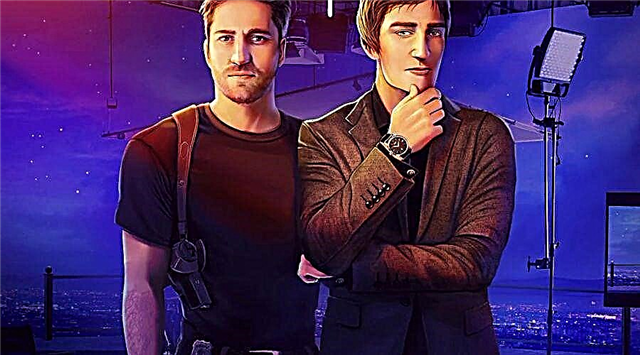Counter-Strike Global Offensive(CS GO)에서 FPS를 높이는 방법은 Valve의 오래된 콘트라스트의 또 다른 업데이트입니다.
게임은 시각적으로나 균형적으로 거의 완벽한 상태로 개선되었습니다. CS GO에 부착된 모든 유형의 무기의 모양을 개선하기 위해 고유 스킨을 구매할 수 있는 기능이 게임에 추가되었습니다. 아마도 우리 각자는 게임에서 어느 정도 FPS 저하 문제에 직면했을 것입니다. 여전히이 문제를 해결하지 못했다면 이 가이드를 반드시 읽어야 합니다.
CS:GO 설정
먼저 그래픽 설정이 최소값으로 설정되어 있는지 확인해야 합니다.
(때때로 플레이어는 그림자, 효과 또는 셰이더를 최소값으로 설정하는 것을 잊음)
다음은 CS:GO를 시작하고 오버레이:1을 비활성화하기 위한 매개변수입니다. Steam 라이브러리로 이동
2. CS:GO를 선택하고 마우스 오른쪽 버튼을 클릭하여 "속성"을 엽니다.
3. "활성 설정이 있는 오버레이 BPM..."에서 "강제 끄기"로 설정합니다.
4. "실행 옵션 설정"을 클릭하고 필요한 명령을 공백으로 구분하여 입력하십시오.
팀:
-높음(높은 우선 순위로 CS:GO 실행).
-스레드 4(4 대신 프로세서의 X 스레드를 사용하여 번호 지정)
-noforcemaccel(다양한 유형의 마우스 가속 비활성화)
-novid(CS:GO를 시작할 때 시작 화면 비활성화
+cl_forcepreload 1(맵 시작 부분에 텍스처에 대한 정보 로드, 프리즈 제거)
-console(콘솔을 켭니다. 콘솔 명령을 입력하는 데 필요함)
-nocrashdialog(오류 표시 비활성화)
-nojoy(조이스틱 지원 비활성화)
-noaafonts(글꼴 다듬기 비활성화)
총계: "-high -threads 4 -novid +cl_forcepreload 1 -noforcemaccel -console -nocrashdialog -nojoy -noaafonts"(따옴표 제외).
시스템 청소
FPS가 떨어지는 이유는 게임 중에 포함된 불필요한 소프트웨어가 많기 때문입니다.
1. 먼저 작업 관리자를 열고 "시작" 탭으로 이동하여 불필요한 프로그램을 비활성화한 다음 불필요한 프로그램을 모두 닫아야 합니다.
2. 또한 맬웨어는 컴퓨터를 로드하는 경우가 많으며 바이러스 백신(예: Dr web curit)으로 컴퓨터를 확인합니다.
3. 게임 중에는 바이러스 백신을 완전히 비활성화합니다. 종종 "게임" 모드에서도 바이러스 백신은 다양한 파일을 계속 검사합니다.
4. CCleaner 프로그램을 다운로드하여 레지스트리, 캐시 등을 정리할 수도 있습니다.
5. Windows를 LTSC 및 LTSB의 "라이트" 버전으로 변경할 수 있습니다. 이는 보다 과감하고 복잡한 솔루션이지만 그만한 가치가 있습니다. (Windows 10에 있는 대부분의 불필요한 기능을 비활성화합니다.)
시스템 최적화.
운영 체제를 최적화하고 비디오 카드의 비디오 설정을 올바르게 구성하는 것이 중요합니다.
1) 우선 전원에서 최대 성능을 설정합니다.
2) 게임 중 게임과 관련 없는 불필요한 앱은 모두 종료합니다.
3) HDD가 있는 경우 1~2개월에 한 번씩 하드 드라이브의 조각 모음을 수행하고 여분의 디스크 공간을 확보하는 것을 잊지 마십시오.
4) "시스템" > "고급 시스템 설정" > "성능"에서 "최상의 성능 보장"을 선택합니다.
5) 시작 시 불필요한 모든 것을 비활성화합니다.
PC의 물리적 청소.
FPS를 높일 수 있는 가장 중요한 작업 중 하나는 평범한 PC 청소입니다. 케이스 내부에 몇 달 동안 쌓인 먼지 층이 냉각 효율을 크게 떨어뜨릴 수 있습니다.
우선 프로세서 쿨러, 비디오 카드 및 일반적으로 케이스 내부 전체를 불어내는 것이 바람직합니다. 타워 냉각이 있는 경우 벌집에 특별한 주의를 기울이십시오.
그런 다음 진공 청소기를 사용하여 모든 먼지를 제거합니다. 이러한 조작은 2-3개월에 한 번 이상 수행하는 것이 좋습니다.
또한 장기간(> 6-12개월) 교체하지 않은 경우 프로세서의 열 페이스트를 교체하는 것도 불필요합니다.
오버클럭 및 PC 업그레이드.
PC 오버클럭
상당히 숙련된 사용자이고 하드웨어가 오버클러킹할 수 있는 경우 PC 오버클러킹을 시작해야 합니다. 매우 약한 구성 요소가 있고 이 프로세스에서 특별히 더듬거리지 않는 경우에는 이 작업을 수행하지 않아야 합니다. 그러나 자신이 있다면 YouTube에 이 주제에 대한 충분한 비디오 자습서가 있습니다.
PC 업그레이드
이전의 모든 방법이 도움이 되지 않았다면 남은 유일한 옵션은 컴퓨터의 구성 요소를 업데이트하는 것입니다.
PC의 약점을 찾아 적절한 구성 요소를 구입하십시오.
완전히 새로운 어셈블리를 구입할 필요는 없으며 별도의 프로세서 또는 비디오 카드를 구입할 수 있으며 하드 드라이브가 불량한 경우 SSD / HDD를 구입할 수 있습니다.